Windows 10 및 Mac에서 이미지를 사용하여 MP3를 MP4로 변환하는 방법
MP3는 Moving Picture Experts Group에서 개발 한 표준 오디오 형식입니다. MPEG-1 및 MPEG-2 표준화를 사용합니다. MP3는 웹 사이트 및 멀티미디어 플레이어에서 가장 일반적인 오디오 형식으로 간주됩니다. 음, MP4는 모든 연령대의 사용자에게 가장 인기있는 비디오 형식입니다.
여러 번 일치하는 그림을 MP3 파일에 배경으로 추가하려고합니다. 다음은 3 가지 무료 및 빠른 솔루션입니다. MP3를 MP4로 변환 Windows 및 Mac에서. 그런 다음 변환 된 비디오를 YouTube 또는 Facebook에 업로드하고 공유 할 수 있습니다.

1 부. 무료로 MP3를 MP4 온라인으로 변환하는 방법
FVC 무료 온라인 비디오 컨버터 오디오 또는 비디오 파일을 Windows 및 Mac에서 무료로 MP4, MOV, MKV, AVI, M4V, FLV, WMV, WEBM, VOB 등으로 쉽게 변환 할 수 있습니다. 또한 여러 MP3 파일을 업로드하여 MP3를 MP4로 일괄 변환 할 수 있습니다. 이 무료 온라인 도구는 비디오 인코더, 프레임 속도, 해상도, 비트 전송률, 오디오 인코더 및 채널 조정도 지원합니다. 타사 소프트웨어를 설치하지 않으려는 경우 최선의 선택입니다.
1 단계. 딸깍 하는 소리 변환 할 파일 추가 버튼을 눌러 런처를 다운로드하세요. 팝업 창에서 MP3 파일을 선택하고 업로드합니다. 두 개 이상의 MP3 파일을 업로드 할 수 있습니다.
2 단계. 고르다 MP4 이 온라인 MP3 변환기의 하단에 있습니다. 기어 아이콘을 클릭하여 비디오 및 오디오 설정을 지정할 수 있습니다.
3 단계. 모든 기본 설정을 지정한 후 변하게 하다 버튼을 누르고 출력 폴더를 선택합니다. 그러면 MP3에서 MP4 로의 변환이 자동으로 시작됩니다.
변환이 성공하면 출력 폴더가 즉시 팝업되어 변환 된 파일을 원하는대로 보거나 공유 할 수 있습니다. 이 프리웨어는 MP4 파일을 검정색 배경으로 만듭니다.
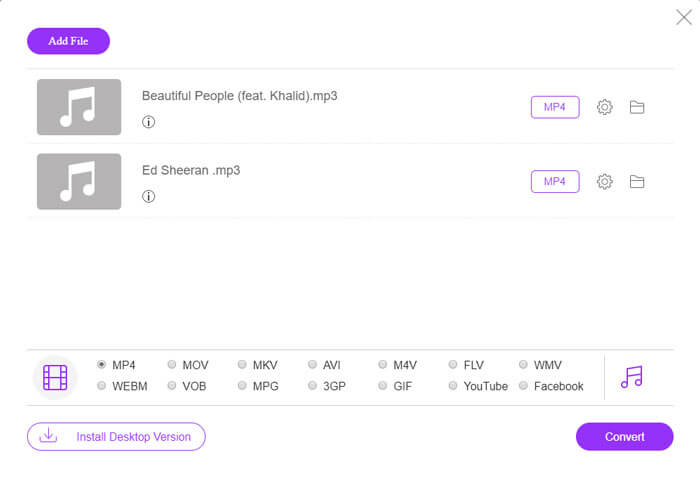
2 부. VLC를 사용하여 MP3를 MP4로 만드는 방법
VLC Media Player는 DVD, VCD, 다양한 비디오 및 오디오 파일과 같은 모든 멀티미디어 파일을 재생하는 무료 오픈 소스 멀티미디어 플레이어입니다. 또한 Windows, Mac, Linux, Android 및 iOS 사용자를위한 무료 MP3 to MP4 변환기입니다. 여기에서는 VLC Media Player를 사용하여 MP3를 MP4로 변환하는 방법을 보여줍니다.
1 단계. 컴퓨터에서 VLC를 엽니 다. 딸깍 하는 소리 미디어을 클릭 한 다음 파일 열기 MP3 파일을 가져옵니다.
2 단계. 딸깍 하는 소리 미디어을 클릭 한 다음 변환 / 저장. 팝업 창에서 변하게 하다 변환 / 저장의 드롭 다운 버튼 아래에 있습니다.
3 단계. 프로필 옆에있는 드롭 다운 버튼을 클릭하고 비디오-H.264 + MP3 (MP4) 출력 형식으로.
4 단계. 딸깍 하는 소리 검색 버튼을 눌러 출력 폴더를 선택합니다. 그런 다음 스타트 버튼을 눌러 MP3를 검정색 배경의 MP4로 무료로 변환하기 시작합니다. (MP4를 MP3로 변환하는 방법?)
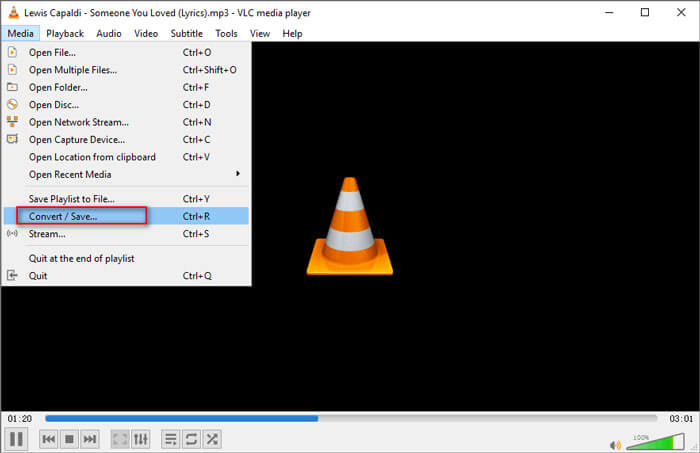
파트 3. 이미지와 함께 MP3를 MP4로 변환하는 전문적인 방법
위의 방법은 변환 후 MP3 파일에 검정색 배경을 가져옵니다. 변환 된 MP4 파일에 표지를 추가하려면 전문 MP3 to MP4 변환기를 사용할 수 있습니다. FVC 무료 MP3 to MP4 변환기 MP3 음악을 다채로운 그림으로 MP4로 변환하는보다 전문적인 방법을 제공합니다.
무료 MP3 to MP4 변환기
113,435+ 다운로드- MP3 음악 파일을 MP4, AVI, MOV, MKV, WMV 등으로 변환합니다.
- MP3 파일에 다채로운 테마를 제공하고 시작과 끝을 조정합니다.
- 내장 플레이어로 변환하기 전에 변환 된 MP4 파일을 미리 봅니다.
- 고품질 비디오 품질로 MP3를 MP4 파일로 일괄 변환 지원.
무료 다운로드Windows 7 이상안전한 다운로드
무료 다운로드MacOS 10.7 이상안전한 다운로드
1 단계. MP3 파일 추가
Windows 컴퓨터에서이 MP3 to MP4 변환기를 무료로 다운로드, 설치 및 실행하십시오. 딸깍 하는 소리 파일 추가) 버튼을 눌러 MP3 파일을이 변환기로 가져옵니다. 이 무료 MP3 to MP4 변환기에는 한 번에 하나 이상의 MP3 파일을 변환 할 수있는 일괄 변환 기능이 있습니다.
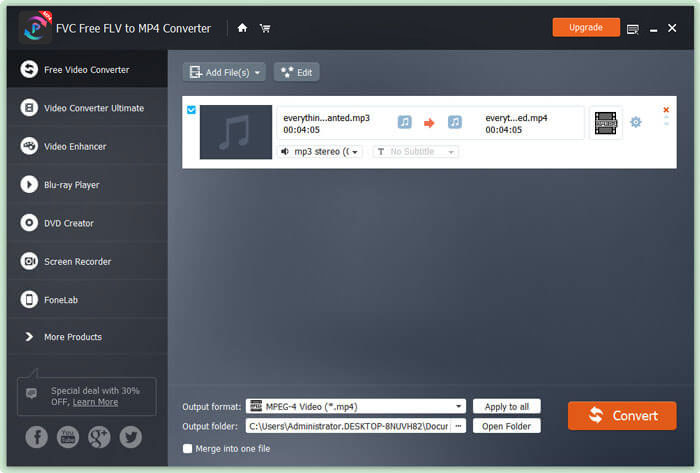
2 단계. 테마 선택
MP3 파일을 선택하고 편집하다 버튼을 눌러 테마를 추가하세요. 선택할 수있는 여러 가지 유형의 테마가 있습니다. 그런 다음 다음 버튼을 눌러 비디오의 시작과 끝을 편집합니다.
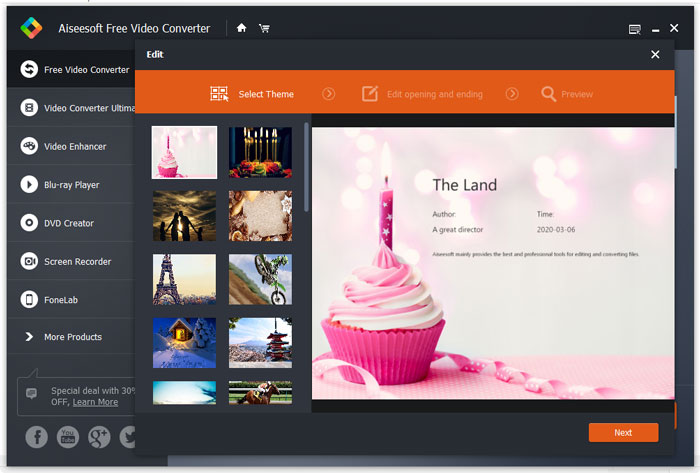
3 단계. MP3를 MP4로 변환
출력 형식의 드롭 다운 목록에서 대상 형식으로 MP4를 선택합니다. 그런 다음 변하게 하다 버튼을 눌러 MP3를 사진과 함께 MP4로 무료로 변환하십시오.

최신 가속 기술을 채택하여 초고속 변환 속도로 MP3를 MP4로 변환 할 수 있습니다. 또한 오디오 변환 중에 품질 손실이 없음을 보장합니다. (더 찾기 MP4 플레이어)
파트 4. MP3를 MP4로 변환하는 FAQ
iTunes에서 MP3로 내보낼 수 있습니까?
예. iTunes를 열고 편집›환경 설정으로 이동합니다. 일반 탭에서 설정 가져 오기를 찾아 클릭합니다. 그런 다음 다음을 사용하여 가져 오기 옆의 드롭 다운 버튼에서 MP3 인코더를 선택하고 확인을 클릭하여 변경 사항을 저장합니다. 변환하려는 음악을 강조 표시하고 파일›변환›MP3 버전 만들기로 이동합니다. 그런 다음 iTunes 음악이 MP3로 변환됩니다.
iTunes 노래는 MP3 또는 MP4입니까?
둘 다 아닙니다. iTunes에서 구입 한 음악은 AAC (m4a) 형식입니다. 다른 장치에서 재생하기 위해 AAC 형식을 MP3로 변환 할 수 있습니다.
Audacity로 MP3를 MP4로 변환 할 수 있습니까?
예. Audacity 자체는 MP3에서 MP4 내보내기를 지원하지 않습니다. 그러나 선택적 FFmpeg 라이브러리를 설치하여 AC3, MP4, M4A, WMA, AMR과 같은 더 많은 오디오 형식을 내보낼 수 있습니다.
HandBrake는 MP3에서 MP4를 내보낼 수 있습니까?
아니요. HandBrake는 많은 오디오 및 비디오 형식을 변환하는 오픈 소스 비디오 트랜스 코더입니다. 불행히도 MP3에서 MP4 로의 변환과 같은 오디오 전용 변환은 지원하지 않습니다.
결론
우리는 주로 3 가지 무료 방법을 소개했습니다. MP3를 MP4로 변환 Windows 및 Mac에서 이미지로. FVC 무료 온라인 비디오 변환기는 MP3 음악 파일을 MP4로 변경하는 가장 편리한 방법입니다. 더 좋은 제안이 있으시면 언제든지 의견을 남겨주세요.



 비디오 컨버터 궁극
비디오 컨버터 궁극 스크린 레코더
스크린 레코더



